Facebookで間違った向きの写真を回転させる方法
技術が進歩するにつれて、 スマートフォンカメラ 日々良くなっています。 今日では、スマートフォンのカメラはいくつかの良い写真を撮るのに十分な能力があるので、誰かまたは誰かの完璧な写真を撮るためにプロのカメラを必要とする人は誰もいません。 さらに、カメラフィルターアプリは、写真にフィルターを追加して写真をよりプロフェッショナルに見せることで、ケーキにチェリーを追加します。 良い写真を撮った後、人々は写真のスキルを披露するためにソーシャルメディアプラットフォームでそれを共有するのが大好きです。
Facebookは、ユーザーがFacebook上の多くのコンテンツを友達と共有するプラットフォームのXNUMXつです。 写真の共有もそのXNUMXつです。 Facebookに写真をアップロードすると、急いで、またはソフトウェアの不具合が原因で、間違った向きの写真をアップロードすることがあります。 写真をアップロードした後、人々は自分が間違った向きの写真をアップロードしたことに気づきます。 次に、その画像を削除してから、新しい画像をアップロードします。
これを行う必要はありません。写真を削除する必要はありません。代わりに、Facebook自体で間違った向きの写真を修正できます。 また、Facebookにアップロードする前に写真を回転できるように、コンピューターまたはモバイルで画像を編集する方法を共有します。
Contents [show]
向きが正しくないFacebookで写真を回転させる
正しい向きであるかどうかにかかわらず、Facebookにアップロードする前に写真を確認することを常にお勧めします。 そうでない場合は、Facebookにアップロードする前に編集できます。 これにより、Facebookのようなプラットフォームに間違った向きの画像をアップロードするという恥ずかしさから解放されます。Facebookのようなプラットフォームでは、数百または数千の人々がそれを見ることになります。
ただし、Facebookに間違った向きの写真をアップロードした場合でも、心配する必要はありません。 Facebook自体で修正することもできます。 そのためには、PCからFacebookアカウントにログインする必要があります。これは、画像を編集するオプションが携帯電話用のFacebookアプリではまだ利用できないためです。
Facebookで写真を回転させる手順
1. Facebookアカウントに移動し、回転させたい写真を開きます。
2.下部にさまざまなオプションが表示されたら、をクリックします オプション 右下に表示されます。
3.これにより、選択できるオプションのリストがポップアップ表示されます 左回転 or 右に回転 スクリーンショットに示されているように。
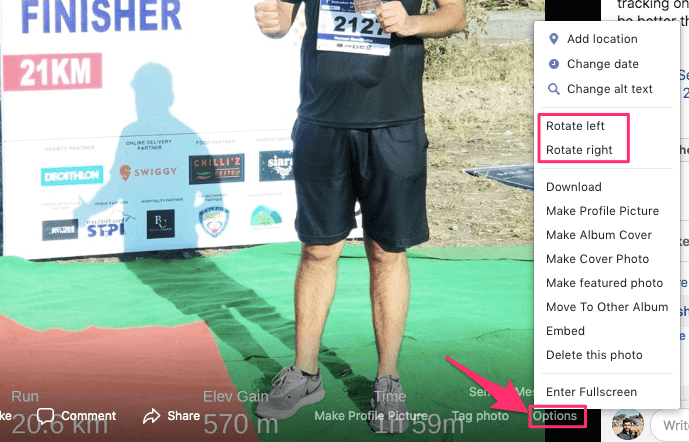
同様に、必要な他の写真を回転させることができます。
注意: Facebookで友達がタグ付けした画像ではなく、アップロードした画像を回転させることができます。 他の人がアップロードしたタグ付き写真では、回転オプションは利用できません。
また、 Facebookについてのこれらの興味深い事実を知っていますか
Facebookにアップロードする前に写真を回転させる
システムにすでにある画像を回転させたい場合は、以下の手順に従ってください。
コンピューター上
1.画像が含まれているフォルダを開きます。
2. 右クリックする 写真では、次のオプションが表示されます 時計回りに回転します or 反時計回りに回転する。 どちらかを選択してください。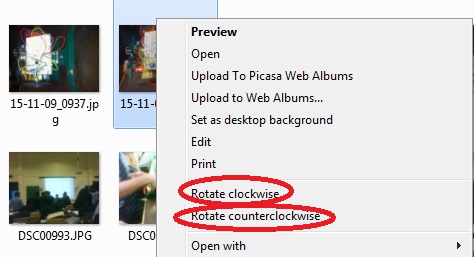
3.一度に複数の画像を回転させるには、回転させたい画像を選択して右クリックします。 次に、[時計回りに回転]または[反時計回りに回転]を選択します。
これらの手順に従うと、コンピューターで画像を編集することにより、Facebookに画像を簡単にアップロードできます。 ただし、携帯電話から直接画像をアップロードする場合は、以下の手順に従って、Facebookに画像をアップロードする前に画像を編集できます。
iPhoneで
1。 オープン 写真 iPhoneで、回転させたい写真を選択します。

2.写真が開いたら、をタップします 編集 右上隅にあります。 その後、をタップします アイコンを回転 下の行で画像を編集します。
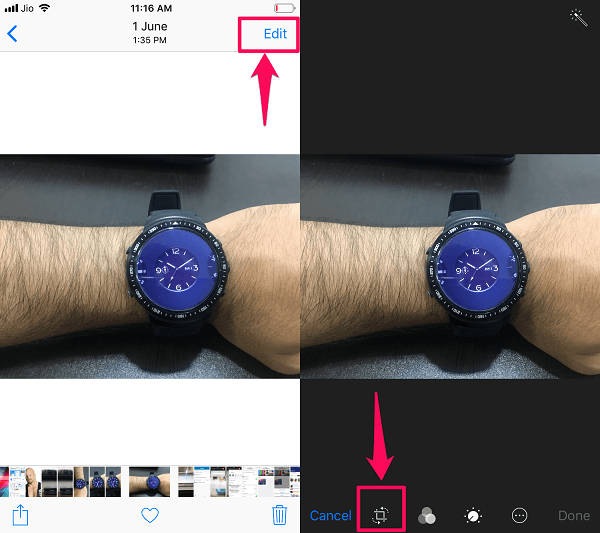
3.画像を必要な方向に回転させ、をタップします クリックします.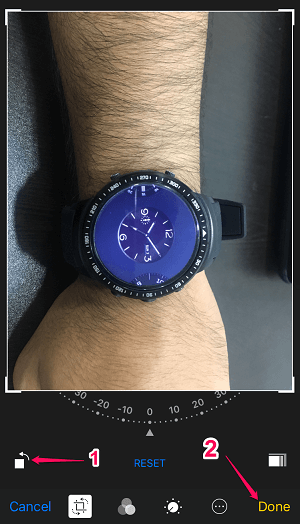
写真のコピーがカメラロールに保存されます。 これで、この回転した画像を使用してFacebookにアップロードできます。
Androidで
1. Androidで画像を回転させるには、デフォルトのギャラリーアプリを開く必要があります。 ほとんどの場合、それはGoogleフォトになります。
2.次に、回転させたい画像を選択します。 をタップします filter
写真を編集するオプション。 その後、をタップします アイコンを回転.
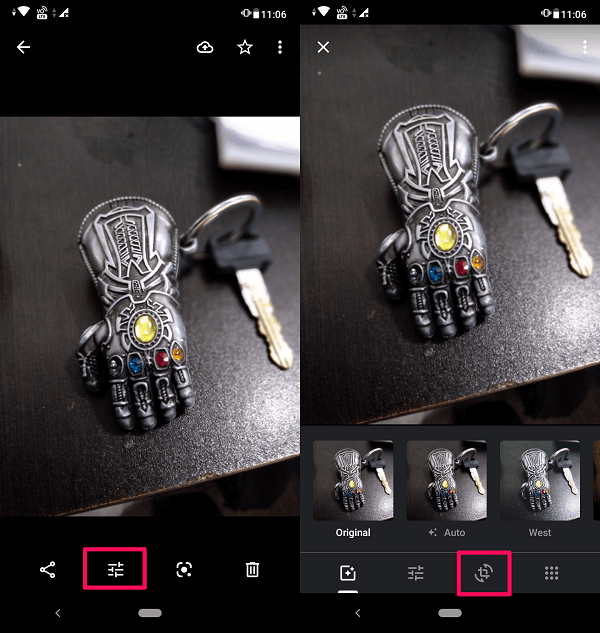
3.次に、画像を目的の方向に回転させ、タップします クリックします。 最後に、をタップします コピーを保存 ギャラリーに画像を保存します。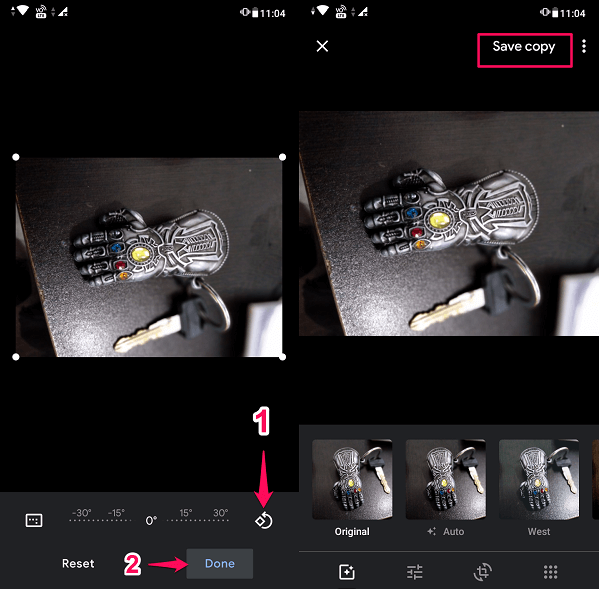
この写真はコピーとして保存されるため、元の写真を引き続き使用することも、必要に応じて削除することもできます。
注意: 持っていない場合 Googleフォト デフォルトのギャラリーアプリとして、ギャラリーアプリで同様の手順を実行して、デバイス上の写真を回転させることができます。
また、 Facebookメッセンジャーで未読メッセージのみを表示する方法
結論
これで、Facebookで間違った向きの画像を削除する必要はありません。 この方法を使用して、Facebookで画像を回転させることができます。 さらに、Facebookにアップロードする前に画像を回転させることもできます。 この記事が気に入っていただければ幸いです。Facebookの写真の向きが間違っているという問題を解決するのに役立ちました。 それがあなたを助けたなら、それを他の人と共有し、それが役に立たなかったなら、下のコメントで私たちに教えてください。
最後の記事